Inhalt
Canva gibt es seit über 10 Jahren. Es ist eine Grafikplattform mit wirklich vielen Funktionen und Möglichkeiten. Im Vordergrund steht die Gestaltung von verschiedenen Medien. Sei es ein Werbebanner, ein Dokument oder auch ein Video. Es gibt sehr viele Vorlagen und Grafiken und Fotos, die du verwenden kannst. Das Schöne ist, dass du alles kostenlos ausprobieren kannst. Aber auch ein Abo ist nicht teuer und lohnt sich.
Ich könnte eine ganze Reihe von Beiträgen über Canva schreiben, so viele verschiedene Gestaltungsmöglichkeiten hast du. Aber wir wollen uns auf die neue Funktion konzentrieren: Bilder mit künstlicher Intelligenz zu erstellen.
(Letzte Aktualisierung: 11.06.2025)Inhaltsverzeichnis
Was ist Canva KI? | Funktionen | Der Prompt | Stile und Formate | Bildbearbeitung | Einschränkungen | Fazit | Kommentare

Canva KI, zuvor unter dem Namen Canva Dream Lab bekannt, ist ein KI-basiertes Tool, mit dem du aus einfachen Texteingaben Bilder und Grafiken erstellen kannst. Diese Funktion basiert auf der Technologie von Leonardo.Ai.
Du kennst dieses Unternehmen vielleicht, da es schon seit einiger Zeit auf dem Markt für KI-generierte Bilder vertreten ist. Canva hat wohl festgestellt, dass die eigene Lösung zur Erstellung von KI-Bildern nicht so gut war. Im Juli 2024 hat Canva dann Leonardo.Ai übernommen. Und das merkt man. Die generierten Bilder sind viel besser als die, die ich damals mit Canva gemacht habe.
Du kannst Leonardo.Ai auch ohne Canva verwenden. Das ursprüngliche Angebot, Bilder über den Browser zu generieren, gibt es immer noch.
Die Canva KI bietet eine Reihe von nützlichen Funktionen. Du kannst Bilder in verschiedenen Stilen generieren, von 3D-Renderings bis hin zu Illustrationen. Schauen wir uns die Möglichkeiten und die Bedienung einmal an:
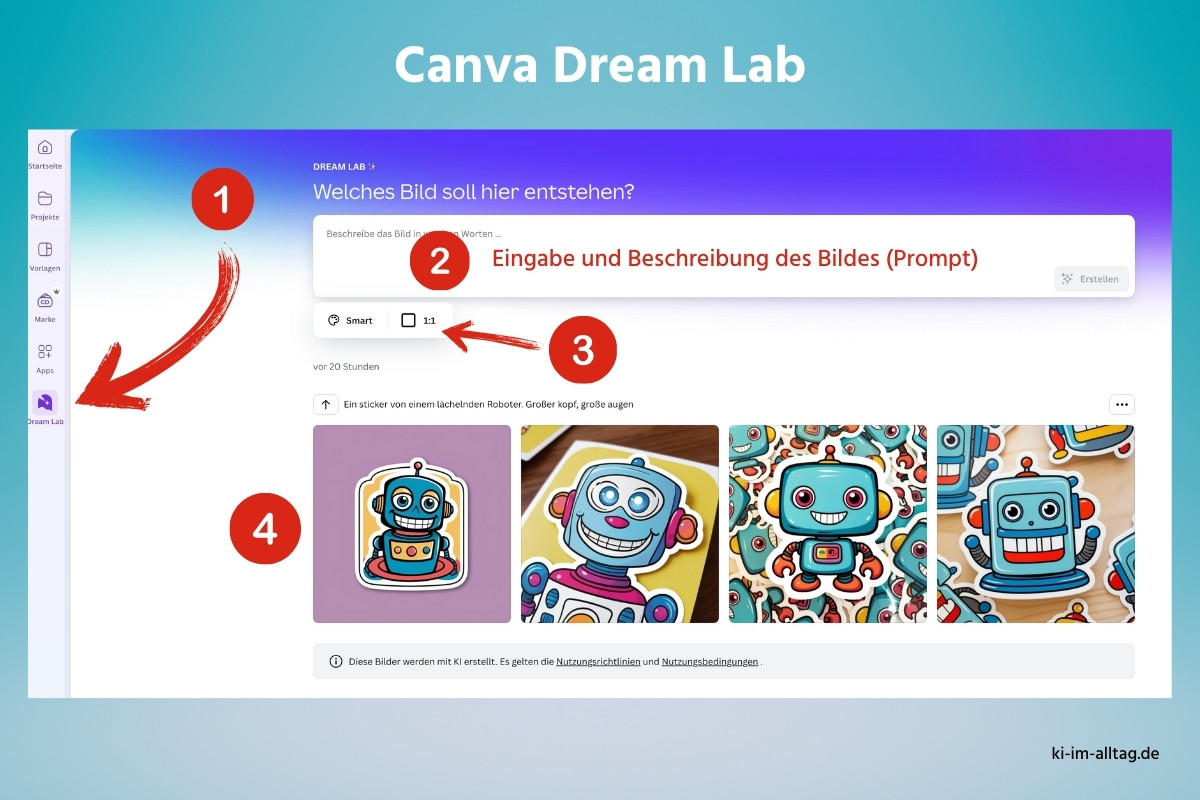
Wie gut die KI die gewünschten Ergebnisse liefert, hängt stark davon ab, wie präzise und detailliert der Prompt, also deine Texteingabe, formuliert ist. Je klarer du beschreibst, was du dir vorstellst, desto besser kann die KI das umsetzen. Eine Möglichkeit ist, meinen KI-Promptgenerator zu verwenden oder dir von ChatGPT oder einem anderen Chatbot einen umfangreicheren Prompt erstellen zu lassen. Hier ist ein Beispiel dafür, wie wichtig der Prompt ist und wie unterschiedlich die Bilder dann sind.

Links: Einfacher Prompt: „Sonnenuntergang in den Bergen”
Das linke Bild zeigt genau das, was im Prompt beschrieben wird. Es ist ein solides Ergebnis, das jedoch eher allgemein gehalten ist. Die Farben und Formen wirken zwar harmonisch, aber wenig individuell. Die KI hat wenig Spielraum, aber eben auch wenig Anleitung.
Mitte: Prompt mit Hilfe von ChatGPT
Das mittlere Bild wurde mit einem von ChatGPT formulierten Prompt erstellt. Hier merkt man sofort, dass viel mehr Details enthalten sind. Der Prompt lautete: „Stimmungsvoller Sonnenuntergang über majestätischen Bergen, goldene Lichtstrahlen durchziehen den Himmel, weiche Nebelschleier im Tal, ruhige Atmosphäre, fotorealistischer Stil”. Das Ergebnis ist spürbar intensiver und durchdachter.
Rechts: Zusätzliche Auswahl des 3D-Stils mit der Canva-Option
Das rechte Bild zeigt dieselbe Szene, zusätzlich wurde jedoch der 3D-Stil von Canva aktiviert. Dadurch wirkt das Bild plastischer, beinahe wie eine digitale Illustration. Der Stil verändert die Wirkung und zeigt, wie Zusatzoptionen das Endergebnis beeinflussen können.
Der Prompt ist bei der KI-Bilderstellung sehr wichtig. Je klarer du beschreibst, was du dir vorstellst – sei es durch Stilangaben, Perspektive, Licht oder Farbwahl –, desto besser kann die KI darauf reagieren. Tools wie ChatGPT helfen dabei, den eigenen Text zu verfeinern und Ideen in klare Anweisungen zu übersetzen. Das spart viele Versuche und liefert oft schon beim ersten Mal ein gutes Ergebnis. Du kannst natürlich auch meinen KI-Bild-Promptgenerator dafür verwenden.
Unter der Texteingabe findest du die Optionen, um den Stil und das Format auszuwählen.
Die Stilwahl in Canva KI ist eine wichtige Option, um die Wirkung des generierten Bildes zu verändern. Je nach Auswahl kann dasselbe Motiv ganz unterschiedlich wirken.
Ein realistischer Stil sorgt beispielsweise für natürliche, glaubwürdige Bilder, während ein Comic- oder Skizzenstil eher verspielt oder künstlerisch wirkt. Auch Stile wie „Cinematic”, „3D-Rendering” oder „Bokeh” können ganz eigene Stimmungen erzeugen – von dramatisch bis romantisch.
Es lohnt sich, verschiedene Stile mit derselben Bildbeschreibung auszuprobieren, um zu sehen, wie stark sich die Darstellung verändert. So wirst du sicherlich einige kreative Alternativen entdecken oder gezielt bestimmte Emotionen erzeugen können. Ein Sonnenuntergang in den Bergen wirkt im Cinematic-Stil beispielsweise wie eine Filmszene, während er als farbige Skizze eher leicht und malerisch erscheint.
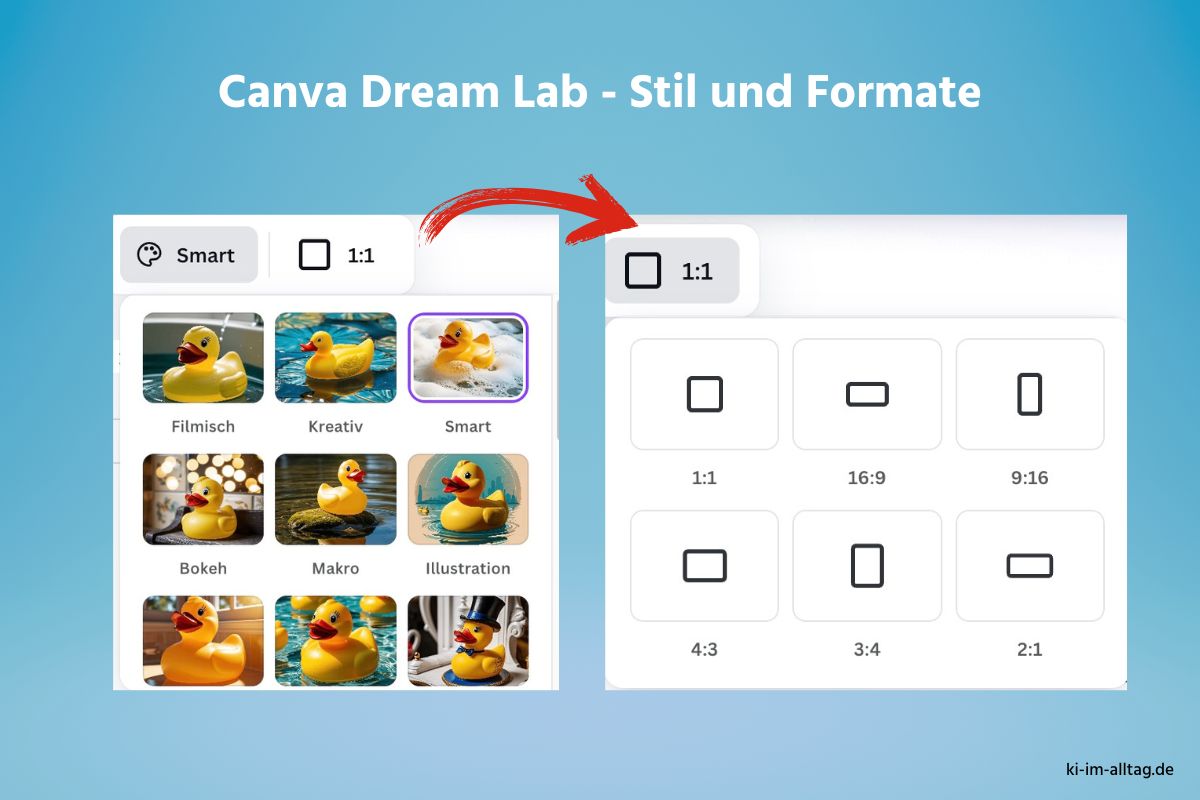
Rechts wählst du das Bildformat aus: Quadratisch, 16:9 oder ein anderes.
Links kannst du den gewünschten Stil auswählen. Du musst ein wenig ausprobieren, um herauszufinden, welcher Stil am besten zu deinem Bild passt.
Wenn du eines der KI-generierten Bilder verändern möchtest, klicke auf das Bild und wähle oben recht „Im Editor öffnen“ aus.
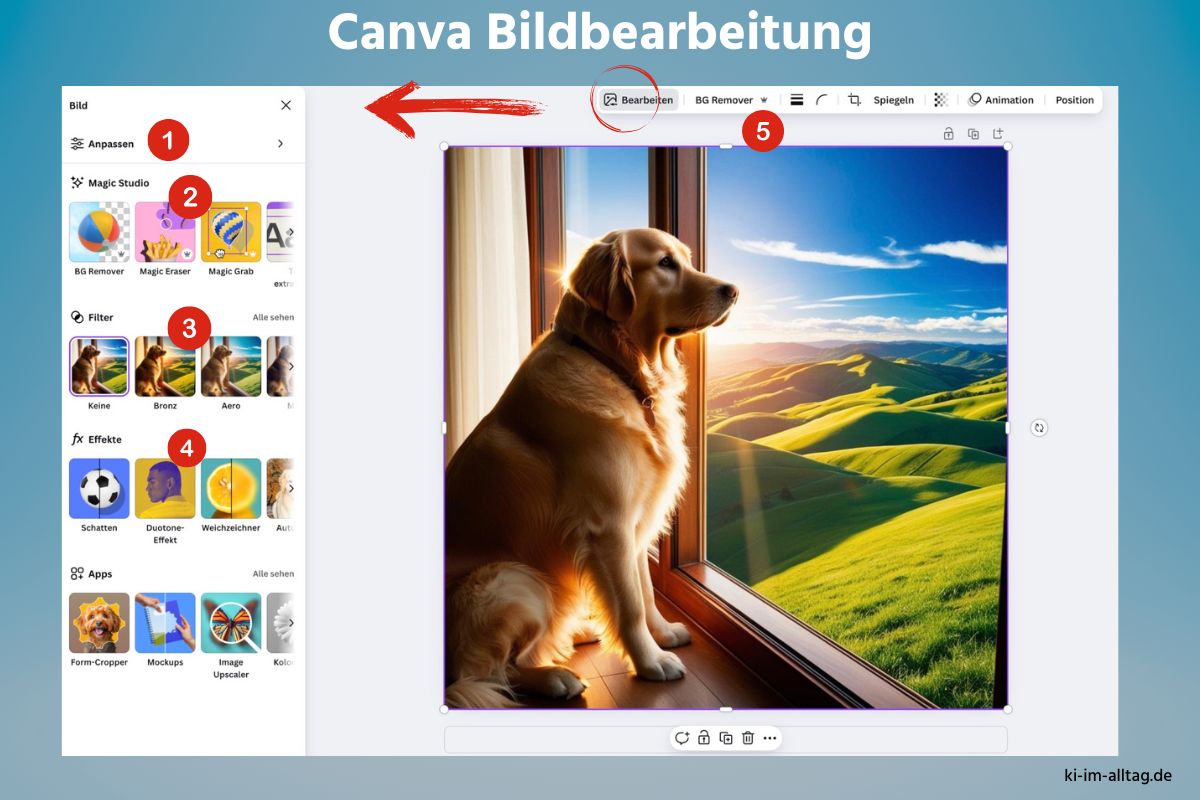
Wie jedes andere Bild kannst du auch das mit Canva KI erstellte Bild bearbeiten. Klicke dazu in der entsprechenden Grafik auf den Button „Bearbeiten“. Die Bildbearbeitungsfunktionen sind vielfältig. Hier eine kurze Auflistung.
(1) Anpassen:
Hinter diesem Punkt findest du verschiedene Bildeinstellungen. Helligkeit, Sättigung, Kontrast, Schatten, Weißbereich und vieles mehr. Mit den Schiebereglern nimmst du die gewünschten Bildeinstellungen vor.
(2) Magic Studio:
Hinter Magic Studio verbergen sich einige interessante KI-Funktionen. Mit dem Magic Eraser kannst du einzelne Bildinhalte entfernen. Magic Grap erlaubt es, ein Motiv mit einem Klick auszuwählen und zu verschieben. Der Hintergrund wird von der KI entsprechend ergänzt, so dass keine leeren Flächen entstehen.
Mit Magic Edit kannst du Bildelemente hinzufügen und anpassen. Mit Magic Expand kann das Bild nahtlos in alle Richtungen erweitert werden. Du siehst, Magic Studio bietet einige mächtige Funktionen, die größtenteils auf künstlicher Intelligenz basieren.
(3) Filter:
Mit den Filtern hast du die Möglichkeit, sogenannte Presets auszuwählen. Das sind vorgefertigte Einstellungen, die auf dein Bild angewendet werden können, um es mit einem Klick zu bearbeiten. Sie bestehen meist aus einer Kombination von Einstellungen wie Helligkeit, Kontrast, Sättigung, Farbton, Schärfe oder anderen Effekten. So kannst du das Aussehen deines Bildes verändern.
(4) Effekte:
Wie der Name schon vermuten lässt, kannst du hier verschiedene Effekte für dein Bild auswählen. Dazu gehören Schatten hinzufügen, Weichzeichnen, Fokus und Bokeh hinzufügen und Gesichtsretusche.
(5) Hintergrund entfernen:
Mit einem Klick kann der Bildhintergrund entfernt werden. Vorausgesetzt, das Motiv ist klar zu erkennen. Bei mir hat das sehr gut funktioniert.
Wenn du ein Bild hast, das du verändern möchtest, kannst du das natürlich in einer Bildbearbeitungssoftware machen. Oder du lädst dein Bild hoch und teilst der Canva-KI mit, was sich an diesem Bild ändern soll, damit sie das Bild entsprechend anpassen kann.

Ein Bild sagt mehr als tausend Worte. Hier ein Beispiel:
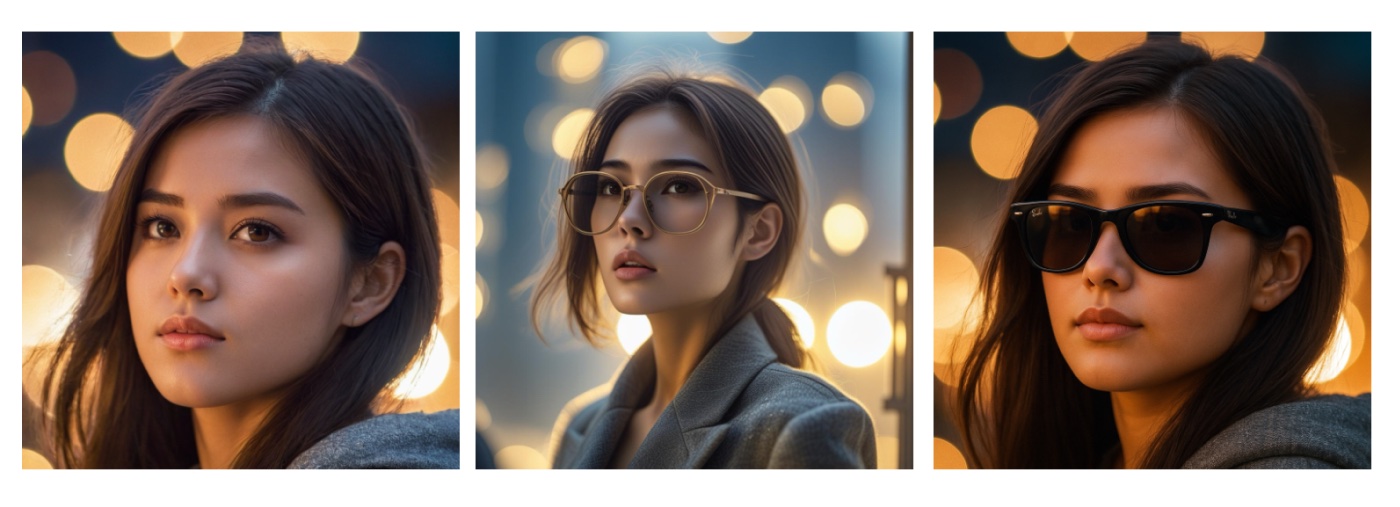
Links siehst du das Originalbild, das mit KI erstellt wurde, und in der Mitte die Veränderung durch die KI von Canva. Mein Prompt lautet: „Die Frau trägt eine dunkle Sonnenbrille.“ Dass das besser geht, zeigt dir ChatGPT, wie du auf der rechten Abbildung sehen kannst. Allerdings ist die Farbgebung dort nicht ganz so gut.
Ein großer Vorteil von Canva KI ist die Zeitersparnis. Du kannst sehr gute Designs in sehr kurzer Zeit erstellen. Die KI-Unterstützung erweitert dabei die kreativen Möglichkeiten. Du bist nicht mehr ausschließlich auf die verfügbaren Vorlagen und Fotos angewiesen, sondern kannst Bilder und Grafiken von der KI generieren lassen. Zusätzlich zu der wirklich umfangreichen Bibliothek von Inhalten, die in Canva integriert sind.
Wie jede Technologie hat auch Canva KI seine Grenzen. Die Nutzungsmöglichkeiten unterscheiden sich je nach Abonnement: Während Pro-Benutzer auf alle Funktionen zugreifen können, sind einige Funktionen für kostenlose Benutzer eingeschränkt.
Wichtig und nicht zu vernachlässigen ist das Urheberrecht: Wie ist zum Beispiel die kommerzielle Nutzung von KI-generierten Bildern geregelt? Meine Empfehlung: Lies dir die Nutzungsbedingungen von Canva genau durch. Auf rechtliche Fragen möchte und kann ich hier nicht eingehen.
Vorab: Ich erhalte kein Geld für diesen Artikel und auch keine Provisionen für die Verwendung von Links.
Ich benutze Canva schon eine ganze Weile. Man könnte auch sagen mehrere Jahre. Dabei stand für mich bisher die Nutzung der Bibliothek mit den vielen Bildern und Grafiken und das einfache Erstellen von schönen Designs im Vordergrund. In dieser Hinsicht hat Canva wirklich viel zu bieten. Ich finde auch, dass die Kosten für die Pro-Version wirklich angemessen sind. Im Moment sind es etwas mehr als 10 Euro im Monat.
Neu hinzugekommen ist die Erstellung von Bildern durch die KI. Außerdem gibt es viele verschiedene Bearbeitungsmöglichkeiten, die von der KI unterstützt werden. Die Qualität ist gut und die Menge, die du generieren kannst, ist für das Pro-Abo ausreichend.
Durch die Übernahme von Leonardo.ai hat sich einiges verändert. Ich bin gespannt, wie es weitergeht. Ich bin aber jetzt schon „erschlagen“ von den vielfältigen Möglichkeiten, meine Designs und Bilder zu erstellen.
Hier noch der Link zur ➥Website von Canva.
Neu: Dein KI-Start leicht gemacht
Du interessierst dich für Künstliche Intelligenz im Alltag? In meinem Buch findest du praxisnahe Erklärungen, Beispiele und sofort umsetzbare Tipps – ganz ohne Vorwissen.
➥ Jetzt reinlesen: kostenlose Leseprobe sichern (PDF Dokument zum Download) oder
➥ direkt bei Amazon anschauen
Beispielbilder die mit künstlicher Intelligenz erstellt wurden. Die Erstellungstexte (Prompts) sind begefügt. Dazu noch ein paar Tipps.
Mehr lesenEntdecke die Anwendungsmöglichkeiten von ChatGPT Vision in der Bilderkennung. Von der Einrichtung bis zur Analyse – ich zeige dir, wie es geht.
Mehr lesenMit dem Bing Image Creator kannst du eindrucksvolle KI-Bilder erzeugen. Wie du das Tool kostenlos nutzt erfährst du in meinem Artikel.
Mehr lesenGib einen Text ein und Midjourney generiert dir ein Bild. Wie du deinen Account einrichtest und das erste Bild erzeugst.
Mehr lesen
Zur Zeit gibt es noch keinen Kommentar zu diesem Thema. Das ist deine Chance 😉